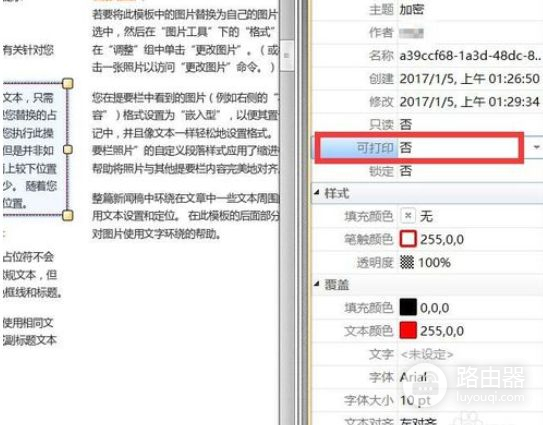如何给PDF文件打马赛克(如何给电脑打马赛克)
小编:大闷头
更新时间:2022-08-22 19:45
PDF怎么打马赛克呢?为了保护PDf文档的安全,我们有时需要对PDf文档中关键内容进行加密,即所谓的打马赛克。以下就与大家分享一下给PDf打马的具体方法,希望能帮助到大家。~
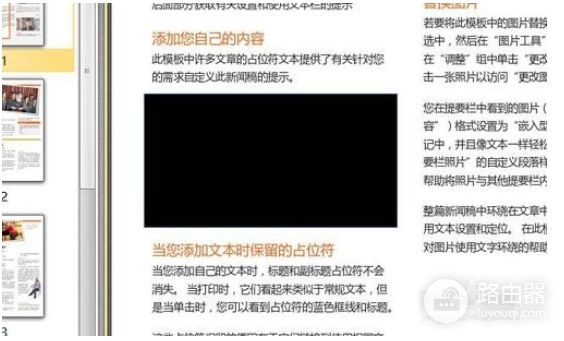
方法一:通过编辑PDf文档内容达到隐藏敏感信息的目地。
在PDF编辑器界面中,点击“编辑内容”按钮使PDF文档进入编辑状态。
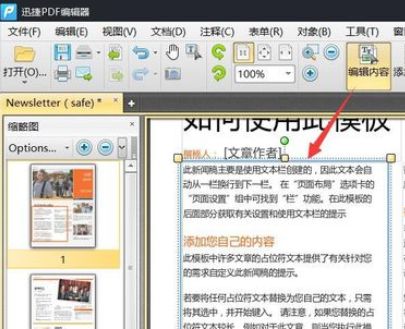
待进入“编辑状态”后,点击相应的文本块即可进入控制选择状态,选中相应的文本块可以进行移动及旋转操作,同时还可以双击对其中的内容进行编辑。
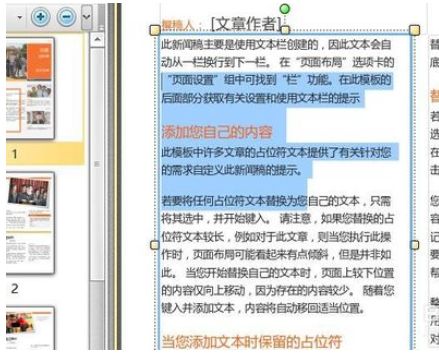
方法二:通过”加密“操作实现隐藏敏感内容的目地。
点击“文档”-“加密”-“标记加密部分”项进入标记加密状态。
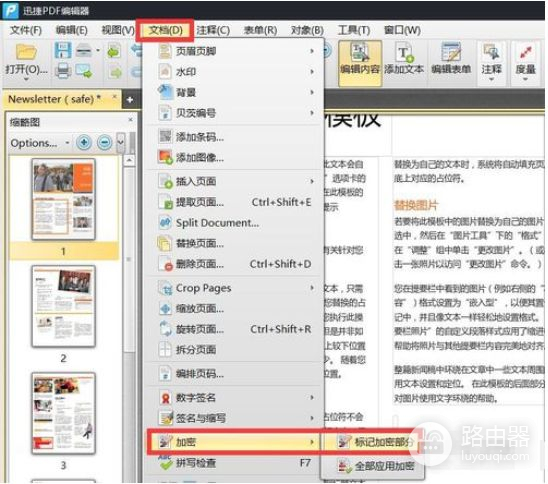
当鼠标变成“+”形状时,拖动选中想要加密的部分内容,如图所示,此时被选中的部分将被加密而变得不可见。

此时可以通过退出编辑状态并将鼠标移动其已设置加密的文字区域进行预览,如图所示,被加密的部分是不可见的。
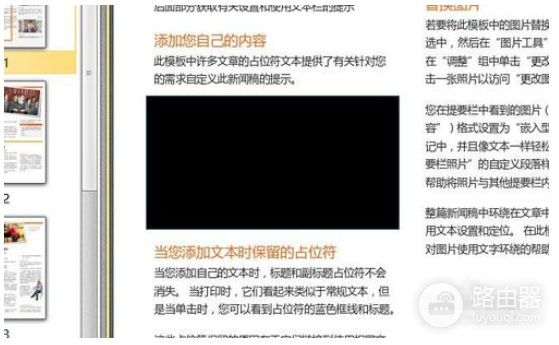
同时为了提高加密的安全性,可以在其“属性”窗口中将“可打印”设置为“不允许”,以阻止对加密部分PDf文档的打印操作。